Benutzen Sie den Cursor direkt in dem Editor, den Sie lieben!
Zunächst möchten wir uns beim Cursor-Team für seine brillante Arbeit bedanken. Bitte probieren Sie ihre App aus!
Cursor ist ein KI-Code-Editor, der auf OpenAI-GPT-Modellen basiert. Sie können damit Ihren Code schreiben, bearbeiten und darüber chatten. Derzeit wird Cursor nur als dedizierte App bereitgestellt und das Team hat derzeit keine Pläne, Erweiterungen für andere Editoren oder IDEs zu entwickeln.
Wir glauben, dass es immer mehr Entwickler gibt, die Visual Studio Code aktiv als Hauptwerkzeug für ernsthafte Arbeiten nutzen. Aus diesem Grund haben wir CodeCursor entwickelt. Es wird die Cursor-App nicht ersetzen, bietet aber eine andere Möglichkeit, Cursor zu verwenden.
Sie müssen sich bei Ihrem Cursor-Konto anmelden oder Ihre eigenen API-Schlüssel konfigurieren, um diese Erweiterung verwenden zu können. Weitere Informationen finden Sie im Abschnitt „Benutzerdefinierte API-Schlüssel“.
Wir bringen die experimentellen Funktionen der neuesten KI-generierten Projekte von Cursor in CodeCursor ein. Jetzt können Sie ganze Projekte direkt durch KI in VS Code erstellen.
Wenn Sie einen Arbeitsbereich geöffnet haben, können Sie den Befehl Generate Project in der Befehlspalette sehen.
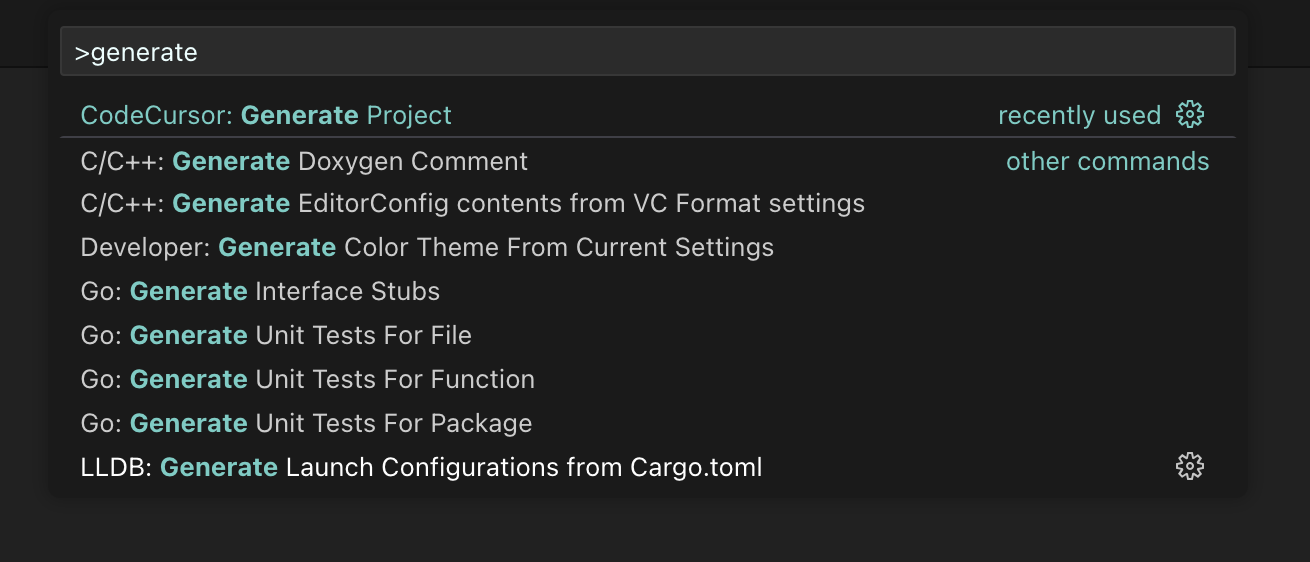
Wenn der aktuell geöffnete Arbeitsbereich nicht leer ist, erhalten Sie einen Warndialog, in dem Sie gefragt werden, ob Sie fortfahren möchten.
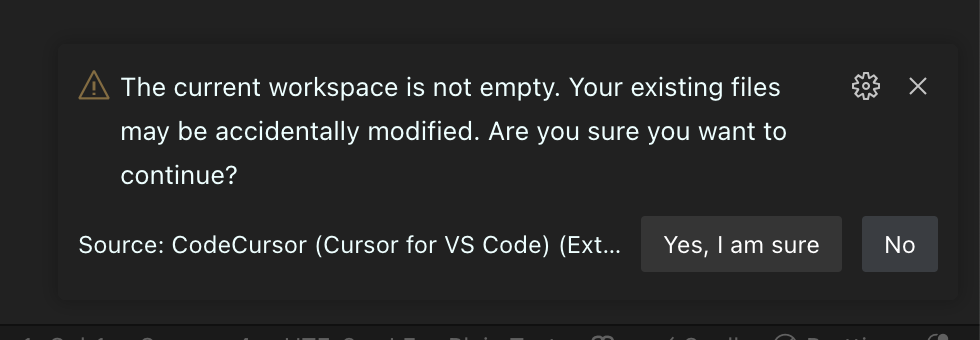
Während die Projektgenerierung läuft, wird ein Fortschrittsdialog angezeigt. Sie können jederzeit auf die Schaltfläche „Abbrechen“ in der Fortschrittsleiste klicken, um die Aufgabe abzubrechen.
Öffnen Sie einfach ein Dokument und geben Sie CodeCursor in die Befehlspalette ein. Sie sehen den folgenden Befehl:
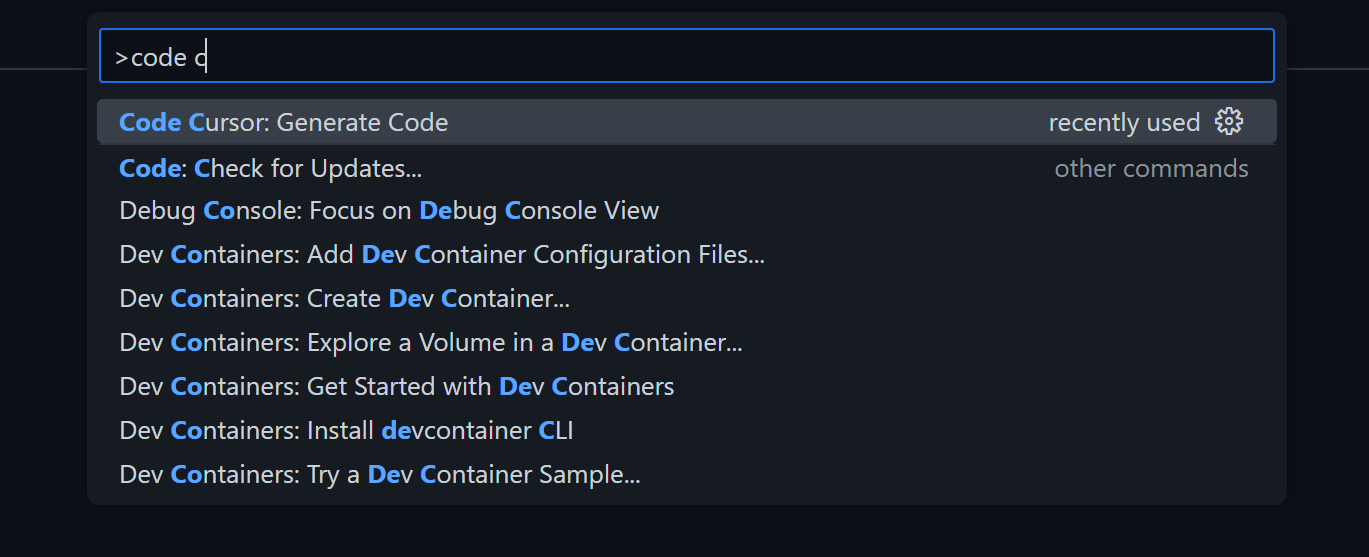
Geben Sie Ihre Eingabeaufforderung ein und die Codegenerierung beginnt. Um vorhandenen Code zu bearbeiten, können Sie auch etwas auswählen, bevor Sie diesen Befehl ausführen. Beim Akzeptieren der Änderung wird der ausgewählte Code durch den generierten ersetzt.
Während die Codegenerierung läuft, wird das folgende Statusleistenelement angezeigt:
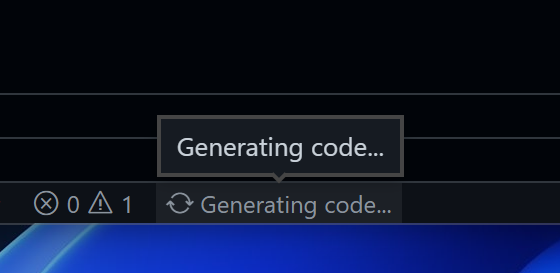
Klicken Sie darauf, um die Anfrage abzubrechen. Nach Abschluss der Codegenerierung ändert sich das Statusleistenelement in ein „Häkchen“. Sie können darauf klicken, um das generierte Ergebnis jederzeit erneut zu öffnen.
Die generierten Inhalte werden live gestreamt und als Textdifferenz angezeigt. Sie können die Änderungen einfach übernehmen, indem Sie in der Benachrichtigung auf die Schaltfläche „Akzeptieren“ klicken:
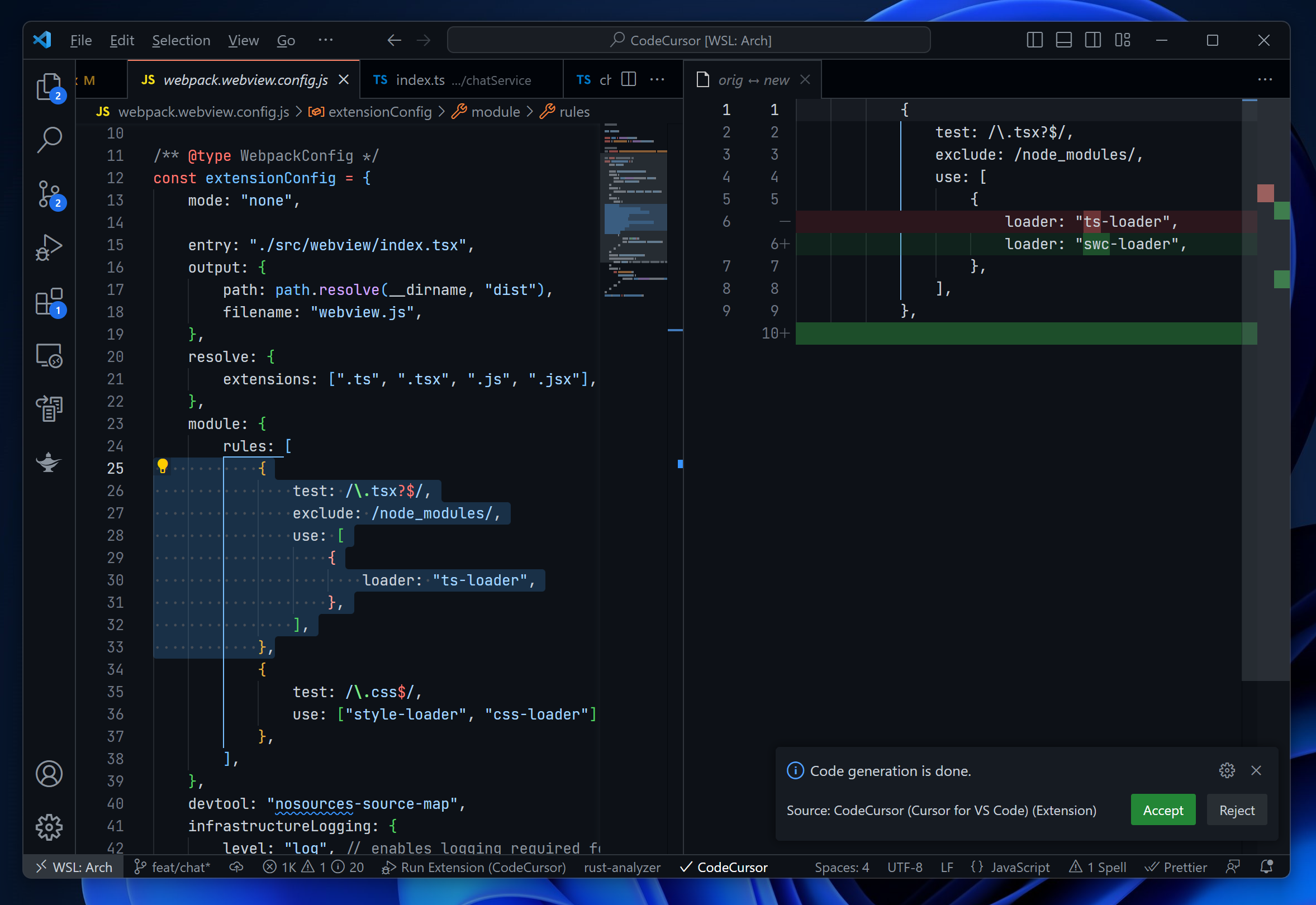
Sie können mit Ihrem Code chatten, genau wie mit ChatGPT. Um das Chat-Panel zu öffnen, klicken Sie in der Aktivitätsleiste auf das Symbol „ CodeCursor “. Sie können Fragen zum aktuell geöffneten Dokument oder einem ausgewählten Textabschnitt stellen.
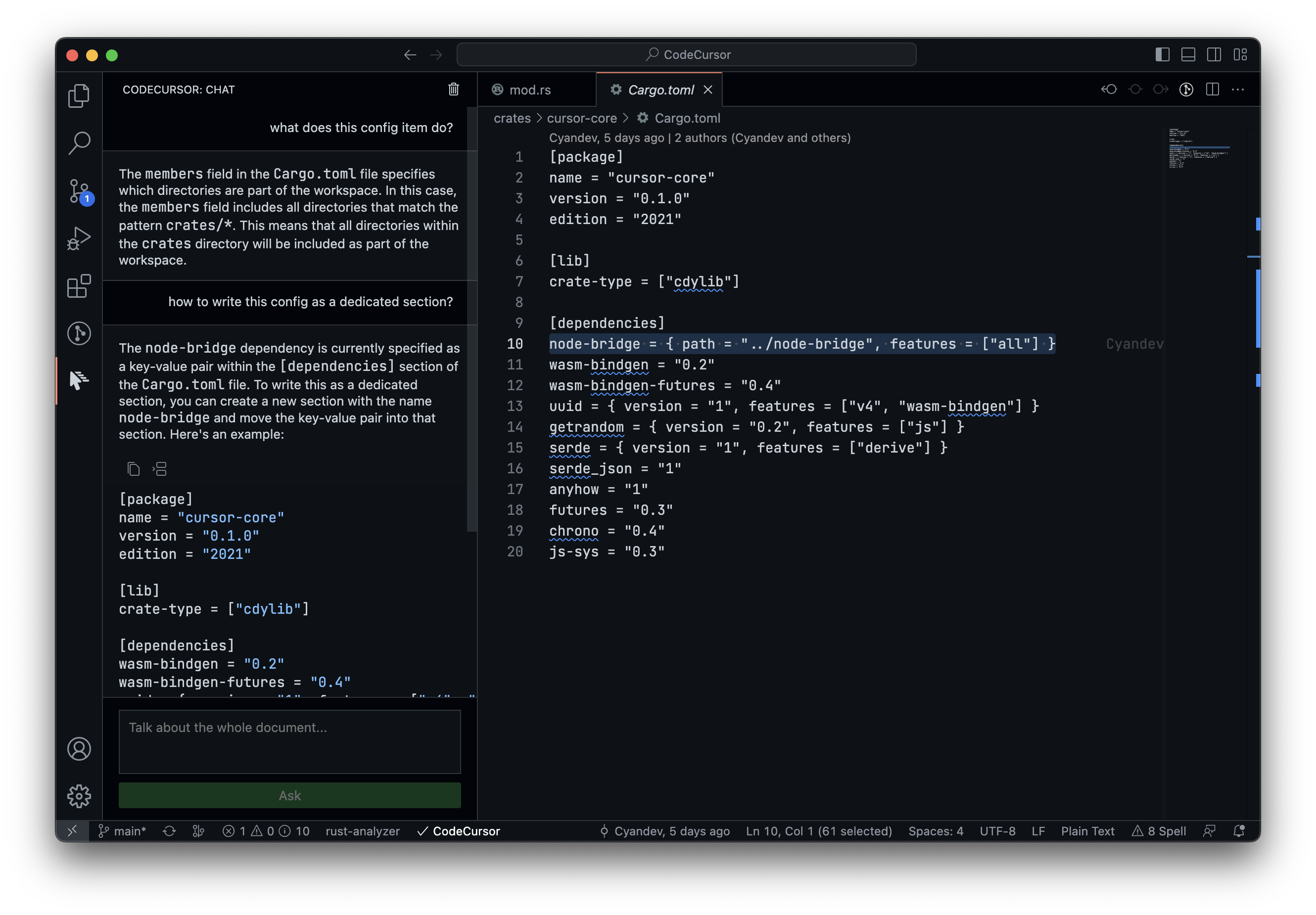
Der Cursor-Server kann bei starkem Datenverkehr instabil werden. Sie können Ihre eigenen OpenAI-API-Schlüssel bereitstellen, um ein reibungsloseres Benutzererlebnis zu gewährleisten. Sie können beim Festlegen eines Schlüssels auch das Modell auswählen, das Sie verwenden möchten. Einzelheiten finden Sie in der Erweiterungskonfiguration.
Notiz:
Ihr API-Schlüssel wird an den Cursor-Server gesendet.
Generate Project mehrmals gleichzeitig auslösen, kann es zu undefiniertem Verhalten kommen.Um alle Probleme zu verfolgen oder ein neues Problem einzureichen, gehen Sie bitte zum GitHub-Repo.
Die Erweiterung erfasst NICHT Ihren Code, Ihre Umgebungsdaten oder andere Informationen, die zur Verfolgung Ihrer Person verwendet werden könnten. Darüber hinaus stellen wir sicher, dass der Cursor-Server diese Daten ebenfalls nicht erhält. Nur das Dokument, für das Sie die Codegenerierung durchführen, wird auf den Cursor-Server hochgeladen. Dieser ist dafür verantwortlich, etwaige Lecks Ihres Codes zu verhindern.
Um die Erweiterung zu entwickeln, klonen Sie das Repository und öffnen Sie es in Visual Studio Code. Es gibt zwei Startziele: „Run Extension“ und „Run Extension (Without Rust)“. Wenn Sie nur die UI-Teile debuggen oder daran arbeiten möchten, können Sie für eine schnellere Build-Geschwindigkeit „Erweiterung ausführen (ohne Rust)“ auswählen.
Sie können jederzeit Pull Requests öffnen. Aber es ist immer noch besser, eine Diskussion zu beginnen, bevor Sie einige große Änderungen vornehmen.
MIT